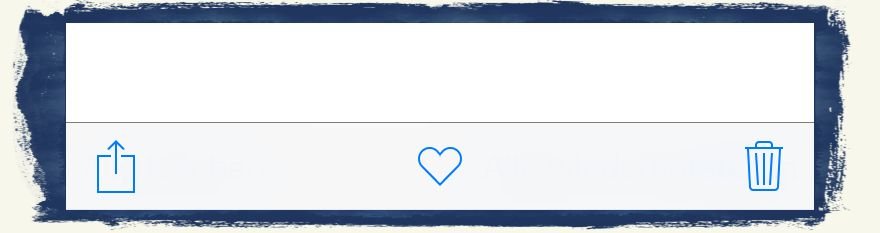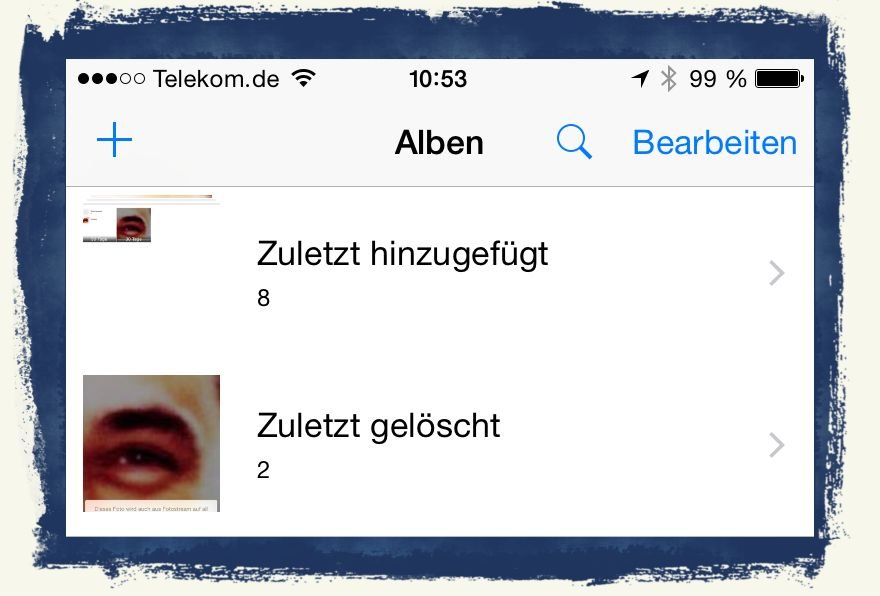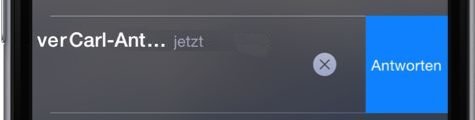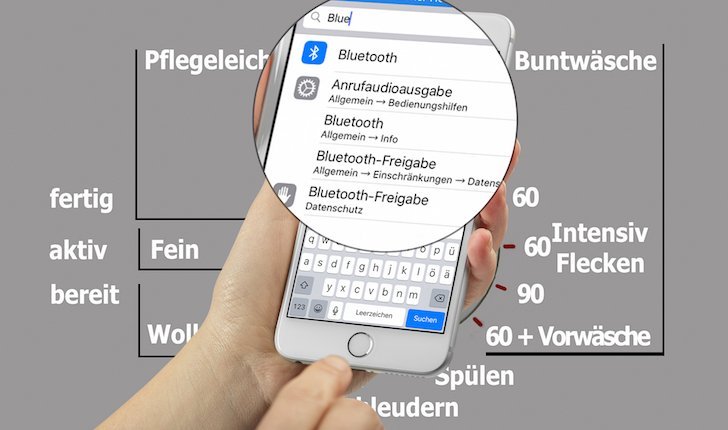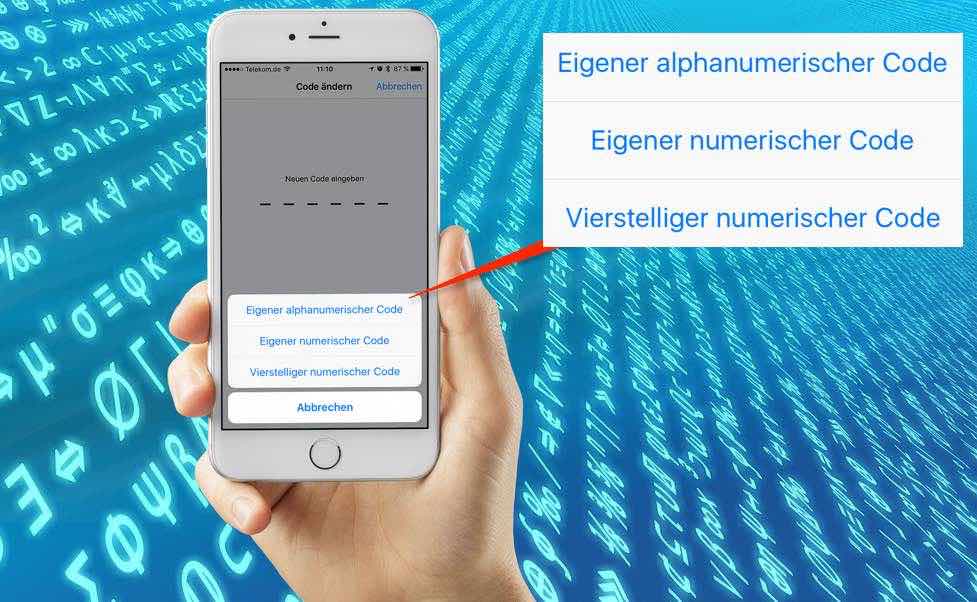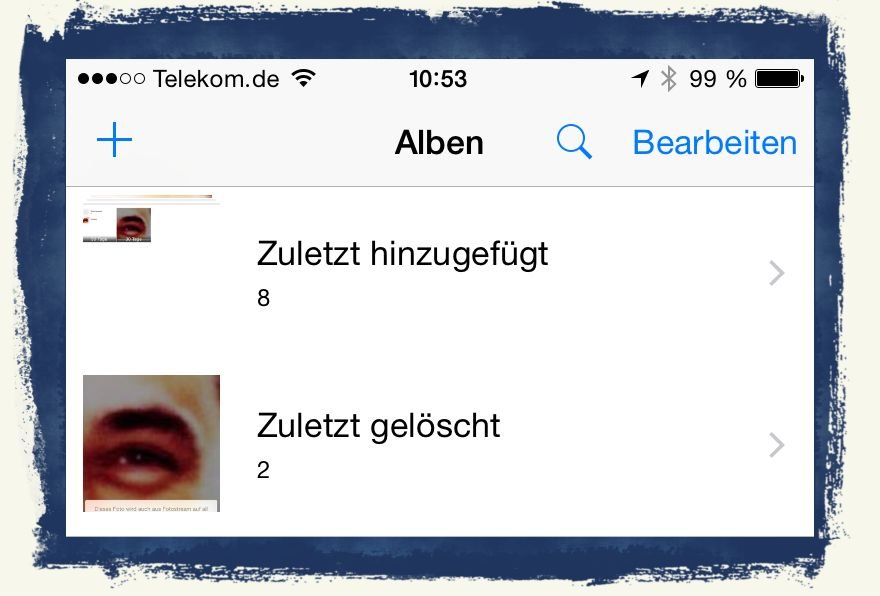
An und für sich ist das Löschen von Fotos auf Ihrem iPhone eine einfache Sache. Das war es jedenfalls immer… bis Apple das Betriebssystem iOS 8 veröffentlicht hat, das auf allen iPhone 6 und iPhone 6 plus bereits automatisch vorinstalliert ist (und auch auf älteren iPhones installiert werden kann). Sie mussten dazu die App “Fotos” starten, das zu löschende Foto auswählen und rechts unten auf das “Papierkorb”-Symbol tippen:
Im nächsten Schritt mussten Sie die Löschung noch einmal bestätigen … et voila.
Seit iOS8 bedeutet “Löschen” allerdings, dass sich die gelöschten Fotos im virtuellen “Papierkorb” des iPhones befinden, und den können Sie jederzeit einsehen. Also sind die Fotos nicht wirklich gelöscht, sondern sie können – wie in einem “analogen Papierkorb” auch – jederzeit wieder herausgeholt, sprich: wieder hergestellt werden.
Um die Fotos endgültig zu löschen, gehen Sie wie folgt vor:
Tippen Sie in der App “Fotos” unten rechts auf die Anzeige der “Alben”, und tippen Sie anschließend auf “Zuletzt gelöscht”:
Hier können Sie durch Antippen von “Alle löschen” entweder alle Fotos in einem Schritt endgültig löschen, oder aber Sie können einzelne Fotos markieren und diese dann endgültig löschen.
Hinweis: Wenn Sie dies nicht tun, bleiben die Fotos für 30 Tage im Papierkorb und werden erst dann automatisch gelöscht, ohne dass es eines weiteren Eingreifens Ihrerseits bedarf.
Tipp: Umgekehrt haben Sie die Möglichkeit, auf diesem Wege ein Foto, das Sie versehentlich gelöscht haben, wieder herzustellen.
Verwendetes Gerät: iPhone 6 mit iOS 8.0.2